Импортирование и форматирование таблицы
Если вы работали с таблицами раньше, то должны знать, что таблицы - это сетки, состоящие из отдельных ячеек, расположенных в строках (row) (по горизонтали) и столбцах (column) (по вертикали). Границей таблицы являются линии, расположенные по внешнему периметру всей таблицы. Границы ячейки - это линии внутри таблицы, которые разделяют отдельные ячейки друг от друга. Многие таблицы содержат специальные строки или столбцы, которые описывают категорию информации, расположенной в соответствующих столбцах или строках. Обычно это либо верхняя строка, либо первый столбец таблицы.
Программой InDesign могут импортироваться таблицы из других приложений, включая программы Microsoft Word и Microsoft Excel. В этой части урока вы импортируете таблицу, созданную в программе Word. В строках и столбцах данной таблицы содержатся все сведения об экскурсии по саду, которые вы хотите поместить на макет программы InDesign.
1. На палитре Pages (Страницы) дважды щелкните на странице 3, чтобы отцентрировать ее в окне документа.
2. Убедитесь, что в меню View (Вид) напротив команды Snap to Guides (Привязка к направляющим) установлен флажок, означающий, что команда выбрана. Выберите в меню View (Вид) команду Show Guides (Показать направляющие), если она доступна.
3. Выберите в меню команду File * Place (Файл Ф Поместить). В открывшемся диалоге Place (Поместить) найдите папку ID_08 и дважды щелкните на файле 08_c.doc.
4. Переместите указатель мыши, который выглядит как значок загруженного текста (

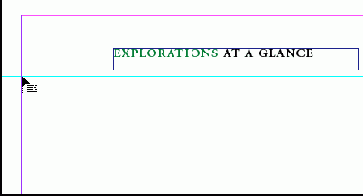
Поскольку это таблица, текст находится внутри ячеек. Можно редактировать текст и выделять строки, столбцы или всю таблицу целиком.
Фрейм для таблицы заполняет страницу от левого поля до правого, хотя на самом деле таблица не занимает так много места. Не изменяйте текущие размеры фрейма, поскольку размеры таблицы будут увеличиваться по мере установки размеров ячеек, добавления изображений и форматирования текста.